
Se queres ver unha lista de todos os debedores, podes usar o informe "Debedores" .
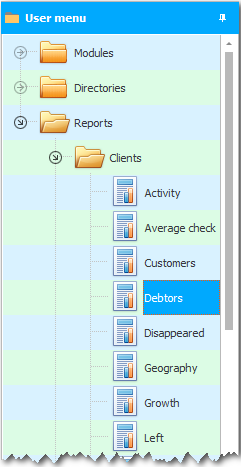
O informe non ten parámetros . Os datos mostraranse inmediatamente.
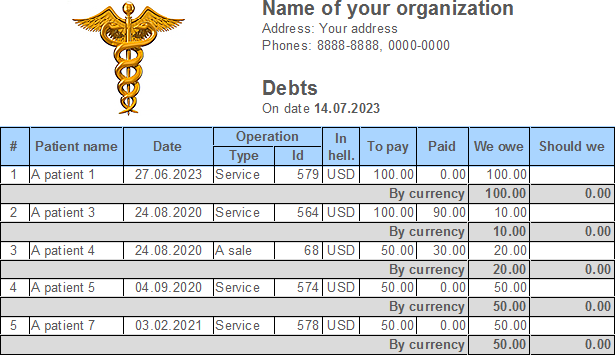
É moi cómodo ver a lista completa de debedores. Despois de todo, se practicas a liberación de servizos ou bens a crédito, haberá moitos debedores. Unha persoa pode esquecerse de moitos. A lista en papel non é fiable. E a lista electrónica de debedores é á vez máis fiable e máis cómoda.
No informe de debedores, a lista de todas as débedas agrúpase polo nome do cliente. Así, recibimos non só unha lista de todos os debedores, senón tamén un desglose detallado das súas débedas.
A información sobre débedas inclúe: a data de recepción dos bens ou servizos, o importe do pedido e o importe pagado previamente. Para que se vexa se algunha parte da débeda xa foi pagada ou o cliente debe a totalidade.
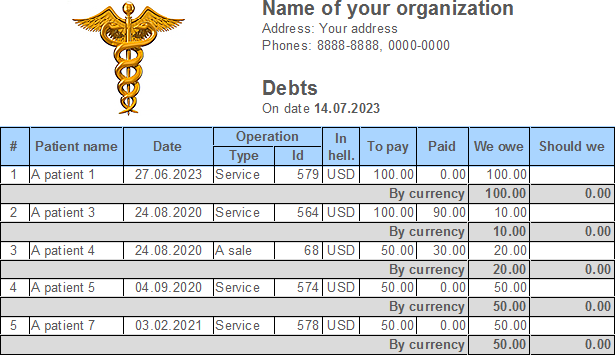
Teña en conta que as dúas últimas columnas do informe do debedor chámanse " Propio para nós " e " Propio para nós ". Isto significa que este rexistro incluirá non só os clientes que non pagaron totalmente polos nosos servizos, senón tamén os provedores de bens que non recibiron o pago completo de nós.
Non é necesario que ningunha análise menor teña un informe separado. Isto considérase unha mala práctica de programación. ' Universal Accounting System ' é un software profesional. Nel, a análise menor realízase rapidamente na táboa con algunhas accións do usuario. Agora imos demostrar como se fai isto.
Abre o módulo "visitas" . Na xanela de busca que aparece, seleccione o paciente desexado.
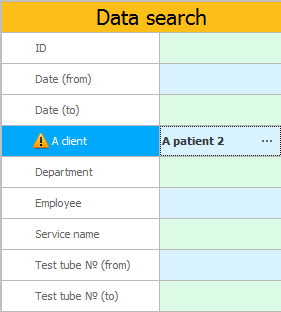
Fai clic no botón "Busca" . Despois diso, só verá as visitas da persoa especificada.
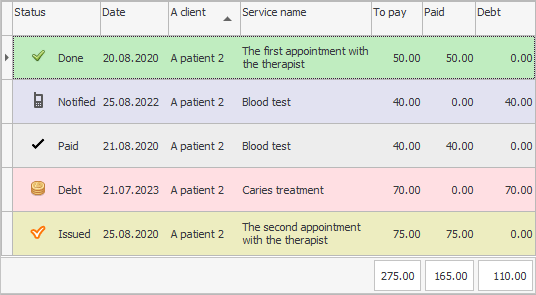
Agora necesitamos filtrar só aquelas visitas ao médico que non están totalmente pagadas. Para facelo, fai clic na icona ![]() filtrar no encabezado da columna "Deber" .
filtrar no encabezado da columna "Deber" .
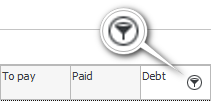
Seleccione ' Configuración '.
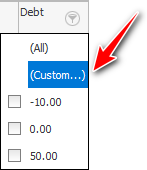
En aberto ![]() Na xanela de configuración do filtro , estableza unha condición para mostrar só aquelas visitas de pacientes que non estean totalmente pagadas.
Na xanela de configuración do filtro , estableza unha condición para mostrar só aquelas visitas de pacientes que non estean totalmente pagadas.
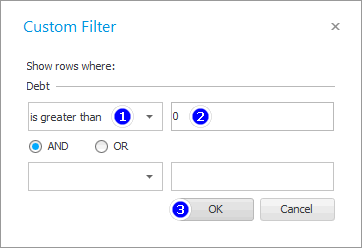
Cando faga clic no botón ' Aceptar ' na xanela do filtro, engadirase outra condición de filtro á condición de busca. Agora só verás aqueles servizos que non se pagaron na súa totalidade.
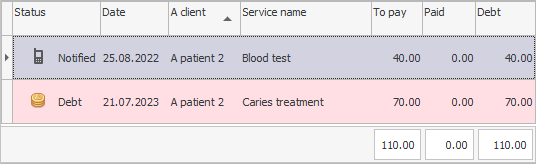
Así, o paciente non só pode anunciar o importe total da débeda, senón tamén, se é necesario, enumerar determinadas datas da visita médica polas que non se fixo ningún pago polos servizos prestados.
E o importe total da débeda estará visible xusto debaixo da lista de servizos.
![]() Tamén pode xerar un documento que incluirá o historial de pedidos dos clientes . Tamén haberá información sobre a débeda.
Tamén pode xerar un documento que incluirá o historial de pedidos dos clientes . Tamén haberá información sobre a débeda.
Vexa a continuación outros temas útiles:
![]()
Sistema de contabilidade universal
2010 - 2024